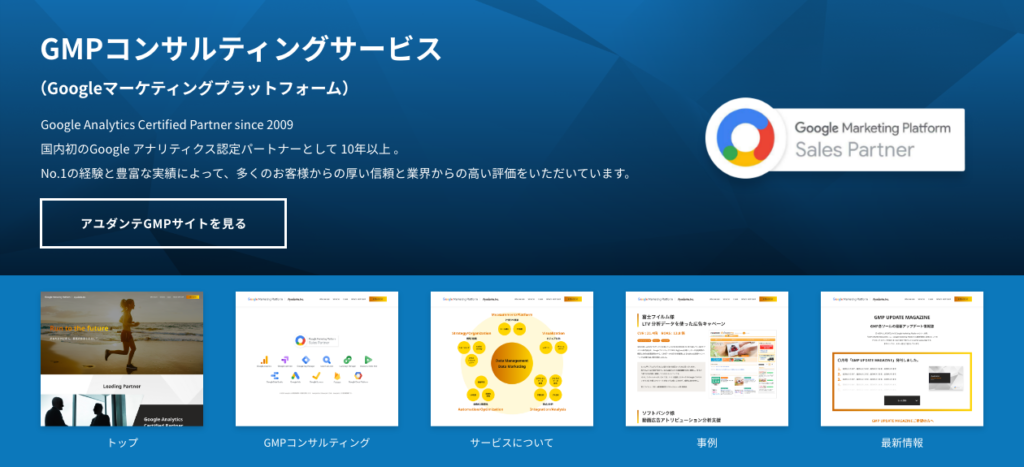Google データポータルで、レポートに加えた変更が閲覧者に表示されるタイミングを制御できる「レポートの公開設定」機能が追加されました。
データポータルはレポートの閲覧者にもリアルタイムで変更が反映されるという良さがある反面、時間のかかる作業をする場合や機能を試す際などは、別のレポートやページで編集してから反映するなどの工夫が必要でした。
今回のアップデートにより、手動公開設定をオンにすることで、閲覧者には変更前の公開版を表示したまま下書き版で編集をすることが可能になりました。
目次
1.「レポートの公開設定」設定方法
- レポートの編集画面で、上部のタブから[ファイル] > [公開設定]を選択します。
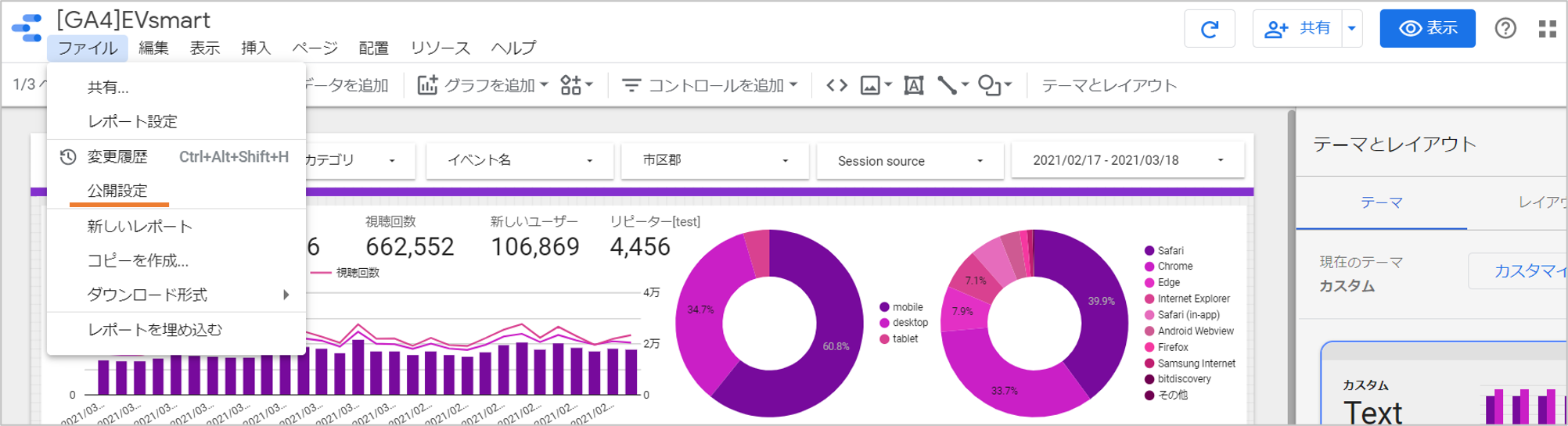
- 確認ダイアログでトグルをオンにして[保存]をクリックします。
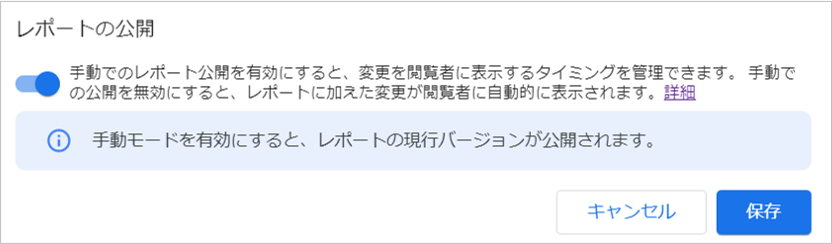
2.表示モードで下書き版を表示する方法(編集者のみに表示)
レポートの編集者は、閲覧者には公開版が表示された状態で、下書き版と公開版の表示を自由に切り替えることができます。
- レポートの「表示画面」で、レポート名の右側のメニューから表示したいバージョンを選択します。
・[公開しました]を選択すると、現在公開中の画面が表示されます。
・[下書き]を選択すると、下書き版の画面表示が確認できます。
3.下書き版の公開方法(全体に表示)
- レポートの編集画面で、画面右上の[公開]をクリックします。
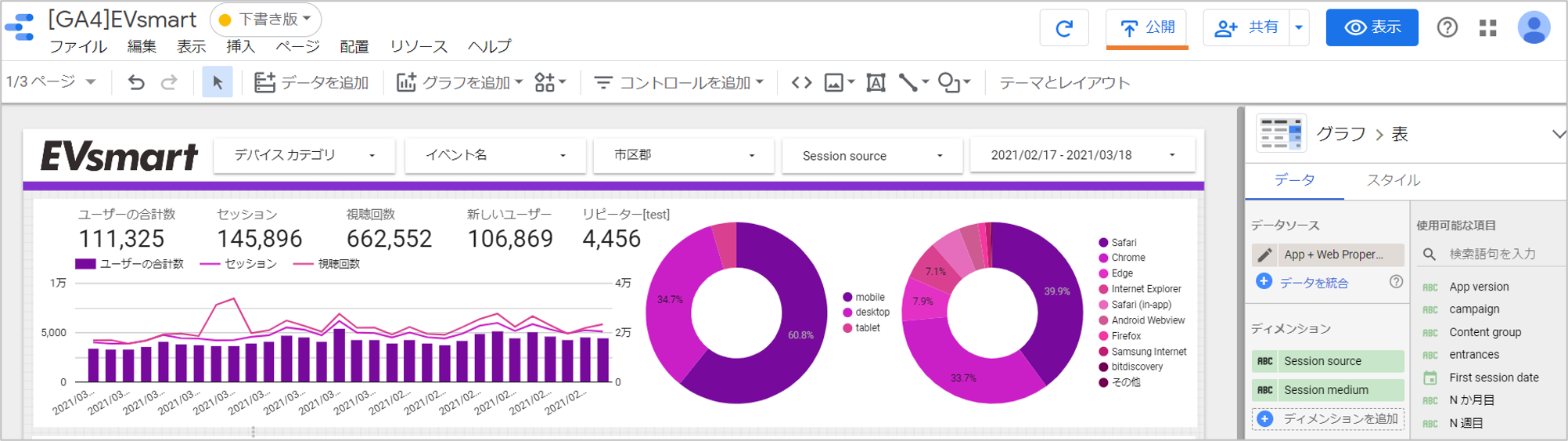
- 確認ダイアログで [公開] をクリックします。
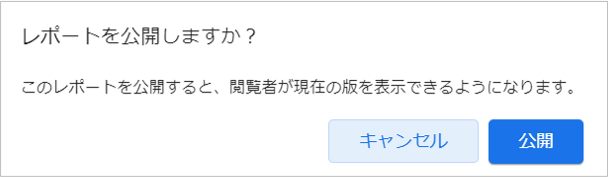
4.変更履歴から過去のバージョンを復元または公開する方法
過去のバージョンを「復元」すると、下書き版の内容がそのバージョンに差し替えられます。公開版は変更されません。
過去のバージョンを「公開」すると、レポートの閲覧者にはそのバージョンが表示されます。下書き版は変更されません。
- レポートの編集画面で、上部のタブから[ファイル] > [変更履歴]を選択します。
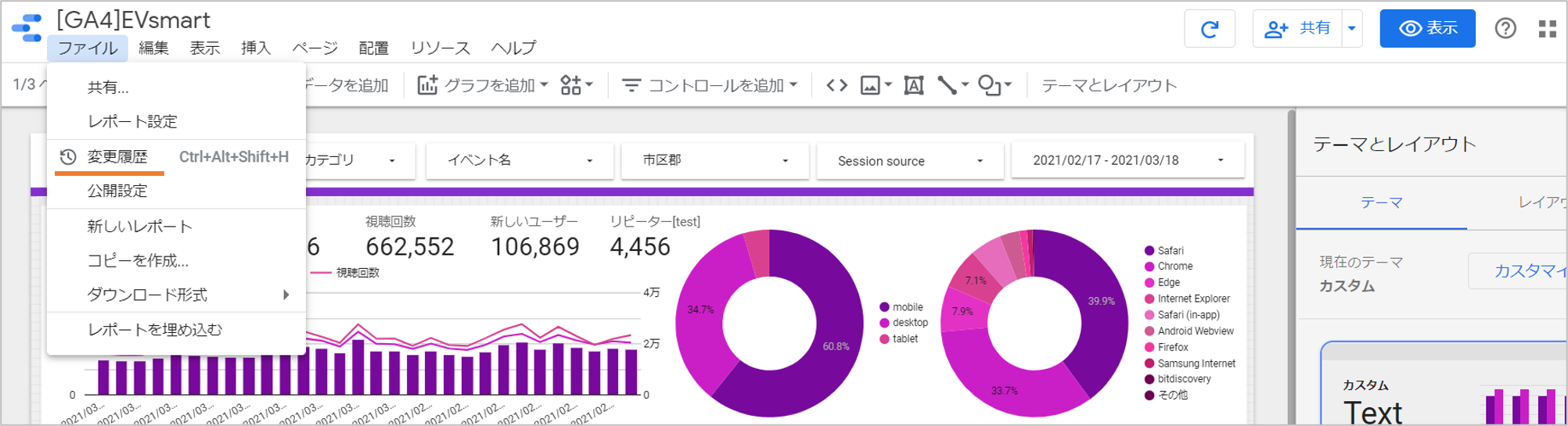
- 画面右側の[バージョン履歴]から復元または公開したいバージョンを選択します。
「復元」する場合:[この版を復元]をクリックし、確認ダイアログで[復元]をクリックします。
「公開」する場合:[公開]をクリックし、確認ダイアログで [公開] をクリックします。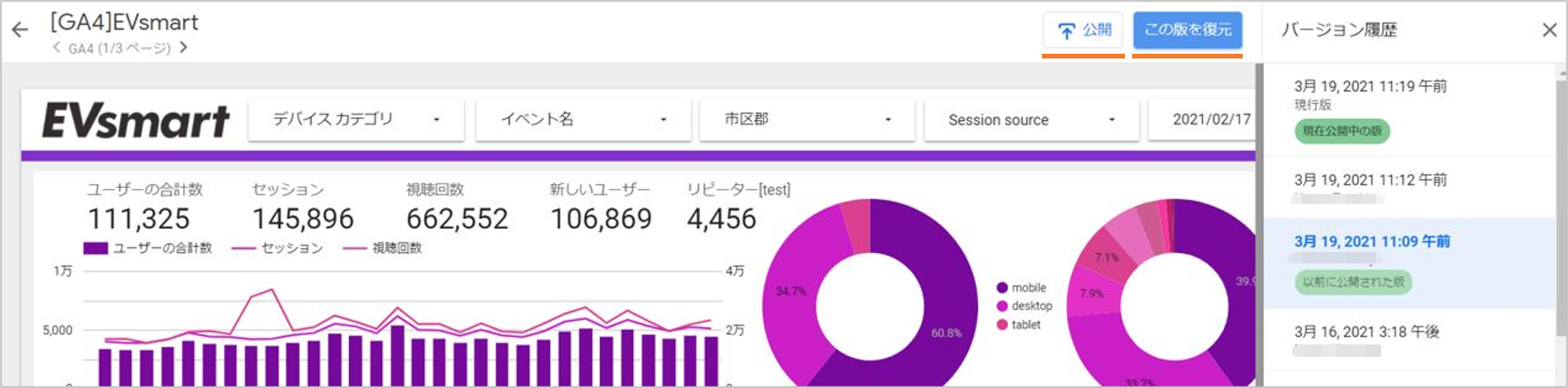
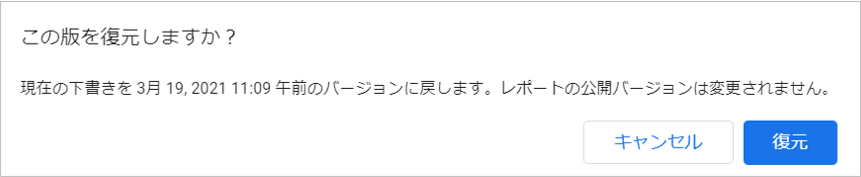

5.[注意]手動公開設定でも公開版にすぐに反映される変更
次の変更は、手動公開設定でも公開版のレポートにすぐに反映されますのでご注意ください。
- 「再利用可能なデータソース」に対する以下の変更
データソースの種類が「再利用可能なデータソース」の場合、下記の変更が公開版にもすぐに反映されます。「埋め込みデータソース」の場合には下書き版を公開するまで反映されません。
・フィールド名の変更
・計算フィールドの数式の変更
・フィールドの表示 / 非表示切り替え - データソースの認証情報を取り消す
公開版のレポートで使用されているデータソースの認証情報を取り消すと、公開版レポートでそのデータソースを使用しているグラフには「データを取得できませんでした」というエラーが表示されます。 - データソースをレポートから削除する
公開版のレポートで使用されているデータソースを削除すると、公開版レポートでそのデータソースを使用しているグラフには「不明なデータソース」というエラーが表示されます。 - データソースをゴミ箱に移動する
公開版のレポートで使用されているデータソースを、ゴミ箱に移動するか完全に削除すると、公開版レポートでそのデータソースを使用しているグラフは「データセットの設定エラー」を返します。
Google アナリティクス 360、オプティマイズ、データポータルの各サービスについてはアユダンテGMPサイトをご覧ください。